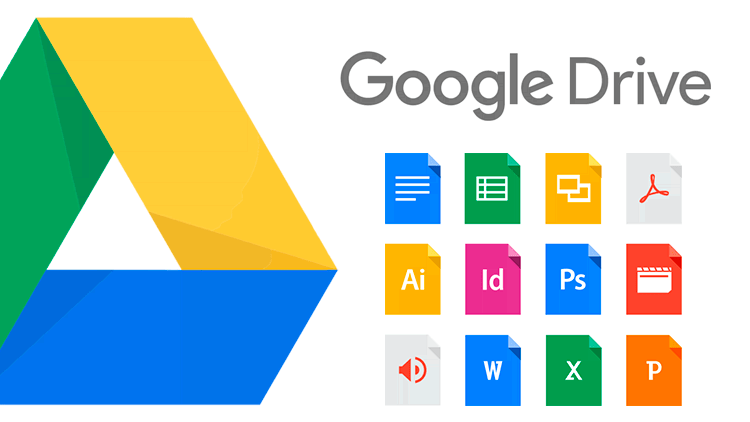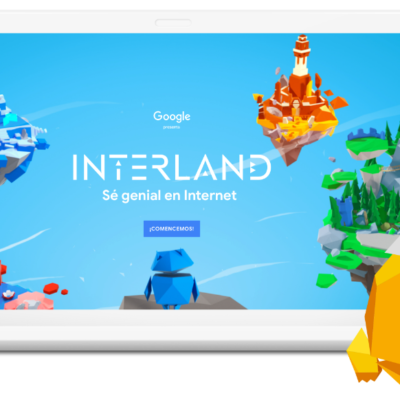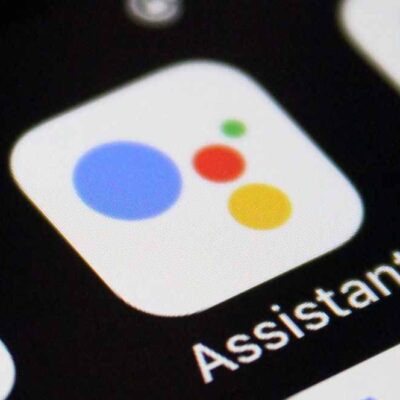Dentro del gran abanico de aplicaciones con las que cuenta Google, hay una que es de vital importancia y utilidad para cualquier usuario de esta plataforma, me refiero a Google Drive. GDrive es el servicio de almacenamiento en la nube de Google el cual es gratuito para todos los usuarios con cuenta activa de Gmail; aquí se almacenan todas las cosas que utilizamos de la plataforma, archivos creados con Google Sheets, fotografías tomadas con tu celular y respaldadas con Google Photos, correos electrónicos y hasta archivos que quieras resguardar en un medio alterno a los usuales USB Sticks.
En esta nota, hablaremos de algunas de las funciones que para muchas personas son desconocidas y que son muy útiles en el trabajo diario con la herramienta.
Configurar el acceso sin conexión
¿Necesitas trabajar durante algún viaje u otros momentos en los que no estás conectado a Internet? No hay problema. Google Drive te permite acceder a tus archivos mientras estás desconectado y luego sincronizará tus cambios cuando vuelvas a conectarte. Deberás utilizar el navegador Chrome e iniciar sesión en tu cuenta de Google.
Primero, debes instalar la extensión Google Docs Offline para Chrome; Luego, inicia sesión en Google Drive, abre el menú Configuración y marca la casilla para “Crear, abrir y editar tus archivos recientes de Docs, Sheets y Slides de Google en este dispositivo sin conexión”.
Convierte archivos al formato de Google Docs
Puedes editar documentos de Microsoft Word en Google Drive, pero en algunas ocasiones puedes tener problemas de compatibilidad en los formatos. Si lo prefieres, puedes convertir cualquier documento de Word que agregue a Google Drive al formato nativo de Google Docs y evitar estos problemas de compatibilidad, y lo puedes hacer con un par de clics. Abre el menú Configuración y marca la casilla “Convertir archivos cargados al formato del editor de Google Docs”. Acepta los cambios y listo: no más documentos de Word en tu biblioteca de Google Drive.
Ver quién hizo qué ediciones
El uso compartido de documentos está integrado en Google Drive que permite que hasta 100 personas trabajen en un documento, una hoja o una diapositiva de Google al mismo tiempo. Aunque es una cantidad impresionante y es bueno saberlo, la mayoría de nosotros no editaremos un mismo documento al mismo tiempo con otras 100 personas, sin embargo, bien sabemos que aunque seamos 2 o 4 personas trabajando en conjunto, hay ocasiones en donde se puede perder el rastro de que cambio realizó qué persona.
Para controlar las diversas ediciones que se realizan en un documento de Google, ve a “Archivo > Historial de versiones > Ver historial de versiones” para abrir un panel en el lado derecho que muestra quién actualizó el documento y cuándo. Puedes hacer clic en cada versión para ver qué cambios se realizaron y si lo deseas puedes hacer clic en el botón de tres puntos para cambiar el nombre de una versión anterior y facilitar el seguimiento. También puedes hacer una copia de versiones anteriores, si deseas conservar un borrador que no quieras perder de vista.
Desactivar sugerencias
Anteriormente se llamaba “Acceso rápido”, ahora es etiquetado como “Sugerido”, esta función permite tener un cinturón de miniaturas en la parte superior de la vista “Mi unidad” que muestra los archivos modificados recientemente, te puede ahorrar mucho tiempo cuando quieres encontrar rápido lo último que estuviste trabajando, pero si son como yo, probablemente quieran tener una vista un poco más minimalista. Si deseas quitar esta vista, accede a la página de configuración general y desplázate hasta el final y, junto a “Sugerencias”, desmarca la casilla de “Hacer que los archivos relevantes estén a mano cuando los necesite” y presiona Listo.
Envía enlaces a archivos en lugar de adjuntos
Cuando escribes un correo en Gmail, podrás notar que en la parte inferior de la ventana de redacción hay un pequeño icono de Google Drive, este te permite adjuntar archivos que haya almacenado en Drive o simplemente enviar un enlace a estos; Para los formatos de Google Drive (Docs, Sheets, Slides, etc.), tu única opción es enviar un enlace al archivo, pero para otros formatos como PDF, documentos de Word e imágenes, tienes la opción de enviarlos como un archivo adjunto o un enlace de Drive, el compartir un enlace te permite compartir archivos de gran tamaño que superen el límite de tamaño de archivos adjuntos que es de 25 MB. Así que ya sabes, si quieres compartir un archivo grande, basta con subirlo a GDrive y mandar un enlace vía correo electrónico para que pueda ser descargado.
Filtra tus búsquedas
Este se esconde a plena vista. En el cuadro de búsqueda en la parte superior de Google Drive, hay un botón de “Opciones de Búsqueda” en el borde derecho. Haz clic en él y obtendrás un panel de opciones de búsqueda para filtrar los resultados de búsqueda. Si has utilizado Google Drive durante años y has acumulado una gran biblioteca de archivos, estas opciones de búsqueda son muy útiles para limitar tus resultados. Puedes filtrar por tipo de archivo, fecha de modificación y propietario. Para los documentos compartidos, puedes filtrar por alguien con quien haya compartido un archivo. Y para que no dejes a nadie esperando por una modificación, también puedes filtrar por archivos que tienen un elemento de acción asignado o que tienen sugerencias esperando por ti.
Formato libre en tus documentos
Cuando trabajas en un documento muchas veces quieres borrar el formato completamente para dar otro estilo, o puedes estar pegando información que copiaste de otro lado pero no quieres el formato con el que originalmente viene, en Docs tienes algunas opciones para borrar el formato del texto. Puedes resaltar el texto y seleccionar Texto normal en la barra de herramientas en la parte superior, o puede ir a Formato> Borrar formato, o mejor, puedes usar el atajo de teclado Ctrl+\, o Comando+\ para Mac.
O mejor aún, puedes evitar el proceso de eliminación de formato manteniendo presionada la tecla “Mayúsculas” cuando pegas el texto, sí, Ctrl+Shift+V pega sin formato o Command+Shift+V para usuarios de Mac.
Copia de seguridad del teléfono con un toque
¿Quieres hacer una copia de seguridad de los datos importantes de tu teléfono en Drive? Lo puedes hacer con un solo toque. En la aplicación móvil, ve a Configuración> Copia de seguridad y elije lo que deseas respaldar: contactos, eventos del calendario o fotos y videos (o los tres). Simplemente toque el botón “Iniciar copia de seguridad” para comenzar. Es probable que tome un tiempo, por lo que es posible que desees comenzar el proceso durante la noche, tu teléfono deberá estar enchufado y conectado a Wi-Fi.
Hacer copias de seguridad de carpetas en PC o Mac
Con la aplicación Copia de seguridad y sincronización de Google, puedes hacer una copia de seguridad del contenido de su Mac o PC, o simplemente de las carpetas seleccionadas. Y puedes ir a otro dispositivo y sincronizar los archivos que has almacenado en Google Drive con tu computadora para un fácil acceso sin conexión.
Para comenzar, descarga “Backup and Sync” de Google en tu Mac o PC y sigue las instrucciones para instalarlo e iniciar sesión. La aplicación instalará una carpeta en tu computadora llamada Google Drive a la que puedes arrastrar fotos y documentos para sincronizar su contenido con Google Drive en los servidores de Google. Para sincronizar otras carpetas de tu computadora con Drive, abre la configuración de “Copia de seguridad y sincronización” y seleccione las carpetas que deseas sincronizar, como Documentos o Imágenes.